
جدول المحتويات:
- مؤلف John Day [email protected].
- Public 2024-01-30 07:36.
- آخر تعديل 2025-01-23 12:53.
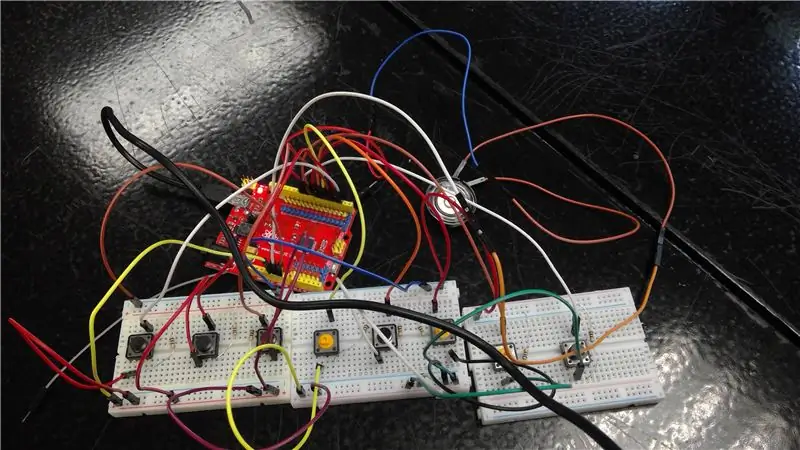
هذا "البيانو" قادر على العزف على أوكتاف البيانو الحقيقي. سيؤدي الضغط على الأزرار إلى الضغط على مفتاح في البيانو. سيتم نقل الصوت من خلال مكبر صوت بيزو.
الخطوة 1: المواد
1. اردوينو أونو
2. سلك USB
3. 3 ألواح توصيل
4. 8 أزرار انضغاطية
5. 8 100 أوم مقاومات
6. المتحدث "بيزو"
7. العديد من الأسلاك الذكور (حوالي 20)
8. لحام الحديد
الخطوة 2: بناء برنامج الإعداد
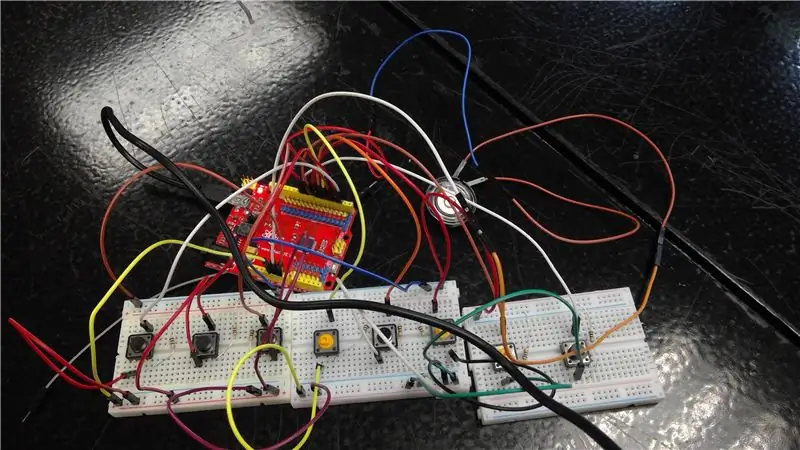
قم ببناء 8 أزرار مع إدخال كل منها في 8 دبابيس مختلفة في Arduino ، وإضافة المقاوم لكل منها ، وربطها بالأرض (باستخدام أسلاك الذكور).
قم بتوصيل السماعة بدبوس Arduino المحدد ، والجانب الآخر بالأرض. سيكون عليك لحام الأسلاك بالسماعة حتى لا تسقط. تأكد من أن السلكين الملحومين بمكبر الصوت لا يلمسان بعضهما البعض.
الخطوة الثالثة: بناء الكود
#define NOTE_B0 31 # حدد NOTE_C1 33 #define NOTE_CS1 35 #define NOTE_D1 37 #define NOTE_DS1 39 #define NOTE_E1 41 #define NOTE_F1 44 #define NOTE_FS1 46 #define NOTE_G1 49 #define NOTE_GS1 52 #defineef NOTE_A1 # 58 NOTE_B1 62 #define NOTE_C2 65 #define NOTE_CS2 69 #define NOTE_D2 73 #define NOTE_DS2 78 #define NOTE_E2 82 #define NOTE_F2 87 #define NOTE_FS2 93 #define NOTE_G2 98 #define NOTE_GS2 104 #define NOTE_efine NOTE_ 1102AS #define #define NOTE_C3 131 #define NOTE_CS3 139 #define NOTE_D3 147 #define NOTE_DS3 156 #define NOTE_E3 165 #define NOTE_F3 175 #define NOTE_FS3 185 #define NOTE_G3 196 #define NOTE_GS3 208 #define NOTE_A3 220 #define # NOTE_AS3 233 NOTE_C4 262 #define NOTE_CS4 277 #define NOTE_D4 294 #define NOTE_DS4 311 #define NOTE_E4 330 #define NOTE_F4 349 #define NOTE_FS4 370 #define NOTE_G4 392 #define NOTE_GS4 415 #define NOTE_Aef4 4404 NOTE_6 # NOTE4 #د efine NOTE_CS5 554 #define NOTE_D5 587 #define NOTE_DS5 622 #define NOTE_E5 659 #define NOTE_F5 698 #define NOTE_FS5 740 #define NOTE_G5 784 #define NOTE_GS5 831 #define NOTE_A5 880 #define NOTE_AS8 10 1109 #define NOTE_D6 1175 #define NOTE_DS6 1245 #define NOTE_E6 1319 #define NOTE_F6 1397 #define NOTE_FS6 1480 #define NOTE_G6 1568 #define NOTE_GS6 1661 #define NOTE_A6 1760 #define NOTE_AS6 1865 # NOTEdefine 1976 حدد NOTE_D7 2349 #define NOTE_DS7 2489 #define NOTE_E7 2637 #define NOTE_F7 2794 #define NOTE_FS7 2960 #define NOTE_G7 3136 #define NOTE_GS7 3322 #define NOTE_A7 3520 #define NOTE_AS7 3729 #define NOTE_B7 NOTE # 448 4699 # تعريف NOTE_DS8 4978
هذه "#defines" لإخبار المتحدث التردد الذي يقوم بعمل النوتة الموسيقية
const int C = 2 ؛ const int D = 3 ؛ const int E = 4 ؛ const int F = 5 ؛ const int G = 6 ؛ const int A = 7 ؛ const int B = 8 ؛ const int C2 = 9 ؛ const int piezoPin = 10 ؛ int cState = 0 ؛ int dState = 0 ؛ int eState = 0 ؛ int fState = 0 ؛ int gState = 0 ؛ int aState = 0 ؛ int bState = 0 ؛ int c2State = 0 ؛
عيّن دبابيس Arduino على الأزرار. "cState ، dState ، eState ، إلخ ؛" هي المتغيرات التي تحفظ ما إذا كان الزر مضغوطًا أم لا. يعني الرقم 0 أنه غير مضغوط ، ويعني الرقم 1 أنه مضغوط.
إعداد باطل () {// ضع كود الإعداد هنا ، للتشغيل مرة واحدة: pinMode (10، OUTPUT)؛ Serial.begin (9600) ؛ }
void loop () {// ضع الكود الرئيسي هنا ، للتشغيل بشكل متكرر: cState = digitalRead (C)؛ dState = digitalRead (D) ؛ eState = digitalRead (E) ؛ fState = digitalRead (F) ؛ gState = digitalRead (G) ؛ aState = digitalRead (A) ؛ bState = digitalRead (B) ؛ c2State = digitalRead (C2) ،
يتم حفظ حالة الزر (إذا تم الضغط عليه أم لا) في "cState ، dState ، eState ، إلخ ؛"
يعني الرقم 0 أنه غير مضغوط ، ويعني الرقم 1 أنه مضغوط.
إذا (cState == 1) {tone (piezoPin ، 131) ؛ } else {noTone (piezoPin) ؛} إذا (dState == 1) {tone (piezoPin ، 147) ؛ } else {noTone (piezoPin) ؛} إذا (eState == 1) {tone (piezoPin ، 165) ؛ } else {noTone (piezoPin) ؛} إذا (fState == 1) {tone (piezoPin ، 175) ؛ } else {noTone (piezoPin)؛} if (gState == 1) {tone (piezoPin، 196)؛ } else {noTone (piezoPin) ؛} إذا (aState == 1) {tone (piezoPin ، 220) ؛ } else {noTone (piezoPin) ؛} إذا (bState == 1) {tone (piezoPin ، 247) ؛ } else {noTone (piezoPin) ؛} إذا (c2State == 1) {tone (piezoPin ، 262) ؛ } else {noTone (piezoPin) ؛}}
إذا تم الضغط على زر ، فإنه يخبر المؤازرة بتشغيل تردد معين (ملاحظة). الوظيفة
{noTone (piezoPin)؛} يخبرهم أنه إذا لم يتم الضغط على الزر لتشغيل أي شيء. لذلك كلما تم الضغط على الزر ، سوف يقوم بتشغيل المذكرة المخصصة له.
موصى به:
بيانو اردوينو بسيط: 8 خطوات

بيانو Arduino بسيط: سنقوم اليوم بإنشاء بيانو Arduino بسيط بأوكتاف واحد ، والذي يمكن أن يكون نقطة انطلاق رائعة لمشاريع أخرى. سيقدم هذا المشروع مكونات Arduino الأساسية والبرمجة على مستوى المدرسة الثانوية. في حين أن الكود مصنوع مسبقًا للأفراد ج
ورقة بيانو مع اردوينو: 5 خطوات

Paper Piano With Arduino: هذا مشروع بسيط باستخدام Arduino ولوحة مفاتيح مرسومة باستخدام قلم رصاص وورقة ومكبر صوت
بيانو ورق اردوينو: 6 خطوات

Arduino Paper Piano: لقد صنعته وقمت بتحسين هذا المشروع بناءً على البيانو الورقي باستخدام arduino-- Hackster.io يمكنك أيضًا العثور على هذه الفكرة الأصلية في البيانو الورقي باستخدام اردوينو - Arduino Project Hub التغييرات التي قمت بها على البيانو الورقي أعلاه هي ليس فقط المظهر ولكن
بيانو اردوينو مع أزرار ضغط: 3 خطوات

بيانو اردوينو مع مفاتيح بأزرار الضغط: تم إنشاؤه بواسطة: Haotian Ye نظرة عامة: هذه لوحة بيانو بها ثمانية أزرار ضغط تتيح لك العزف على أوكتاف واحد (Do Re Mi Fa So La Si Do) ومع هذا الأوكتاف يمكنك محاولة العزف بعض الأغاني التي تعجبك. لهذا المشروع هناك بعض عفريت
أرخص اردوينو -- أصغر اردوينو -- اردوينو برو ميني -- البرمجة -- اردوينو نينو: 6 خطوات (مع صور)

أرخص اردوينو || أصغر اردوينو || اردوينو برو ميني || البرمجة || اردوينو نينو: …………………………. الرجاء الاشتراك في قناتي على يوتيوب لمزيد من مقاطع الفيديو ……. يدور هذا المشروع حول كيفية التعامل مع أصغر وأرخص اردوينو على الإطلاق. أصغر وأرخص اردوينو هو اردوينو برو ميني. إنه مشابه لاردوينو
